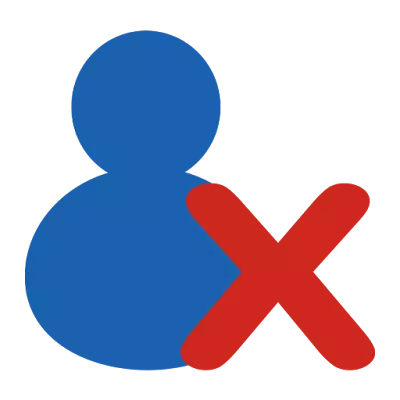
Пошта клијент из Мицрософта пружа интуитиван и једноставан механизам за рад са налозима. Поред стварања нових и конфигурисања већ постојећих рачуна, постоји прилика и уклањање већ непотребних.
А ради се о уклањању рачуна данас и разговарајући данас.
Дакле, ако прочитате ово упутство, онда имате потребу да се решите једног или више рачуна.
Заправо, поступак уклањања траје само неколико минута.
Прво морате да одете на поставке налога. Да бисмо то учинили, откривамо мени "Датотека", где идемо на одељак "Детаљи" и кликните на дугме "Постављање налога".
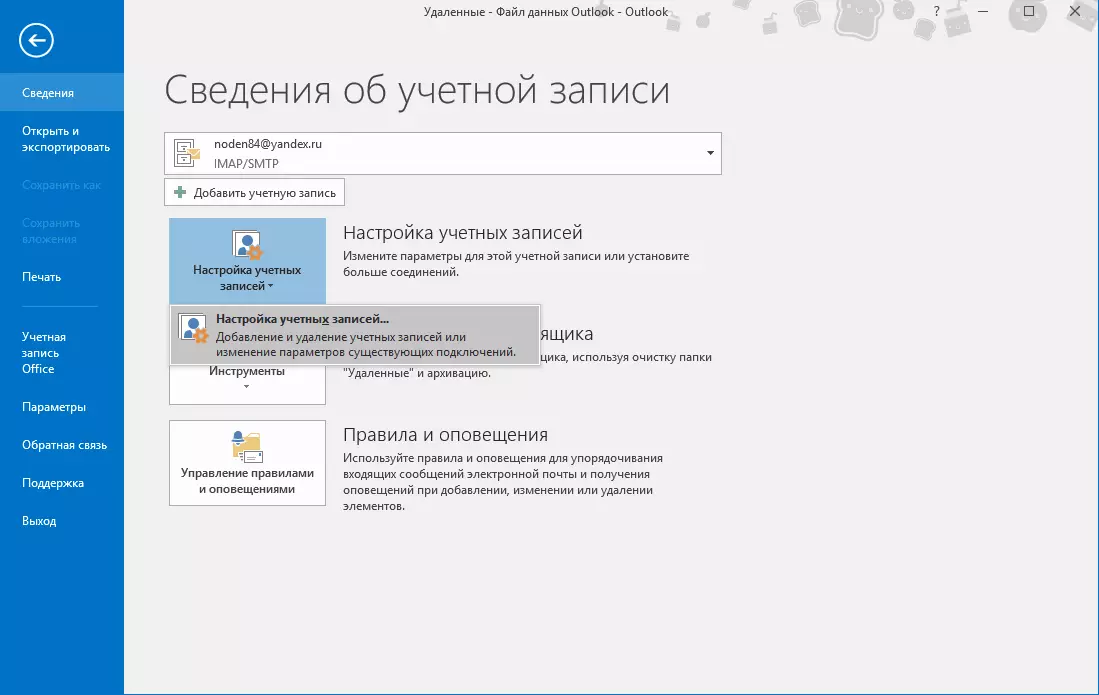
Следеће ће бити приказано у наставку, што ће се састојати од једне ставке, кликните на њу и идите на постављање налога.
Овај прозор ће приказати списак свих "налога" створених у програму Оутлоок. Сада остајемо да одаберемо жељену (или вишеструко неопходно, односно да ћемо избрисати) и кликните на дугме "Делете".
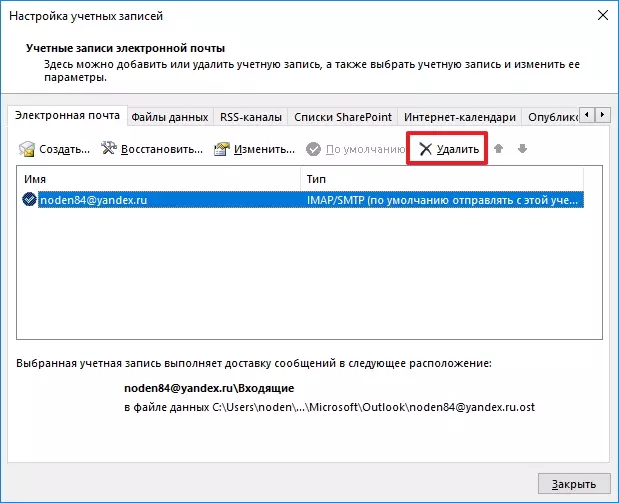
Затим потврдите уклањање снимања притиском на дугме "ОК" и на свему овоме.
Након свих ових радњи, све податке о свим рачунима, као и сама евиденција биће избрисани без могућности опоравка. На основу тога не заборавите пре него што бришете копије потребних података.
Ако из неког разлога не можете да избришете налог, онда можете учинити како следи.
Прво, вршимо резервне копије свих потребних података.
Како сачувати потребне информације погледајте овде: Како уштедети писма из Оутлоок-а.
Помоћу тастера "ВИН + Р" да позовете прозор "Рун", унесите следећу наредбу у његов низ, а затим кликните на "ОК" или "Ентер".
Контрола

Сада идите на одељак "Кориснички рачуни".
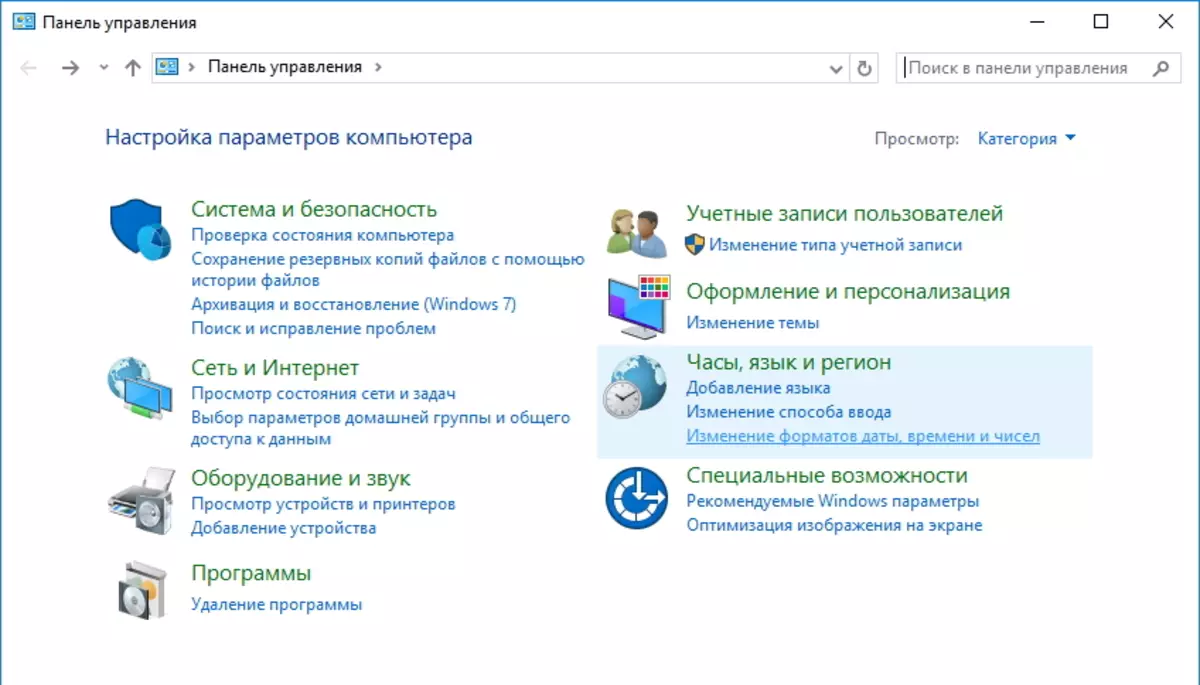
Овде кликните на Маил (Мицрософт Оутлоок 2016) хипервезу (у зависности од верзије инсталираног Оутлоока, име везе може се мало разликовати).
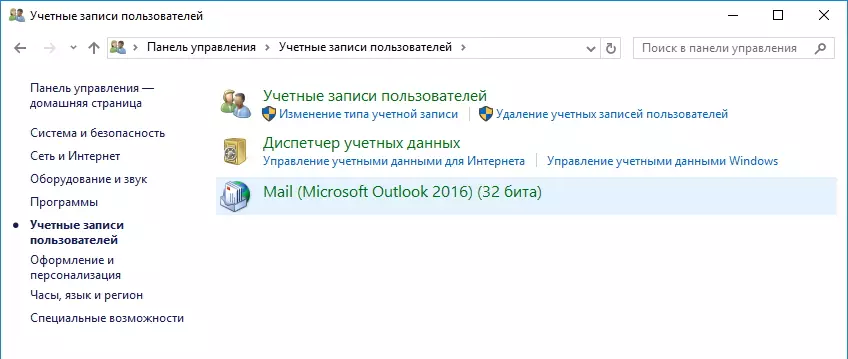
У одељку "Конфигурација" кликните на дугме "Схов ..." и наћи ћемо листу свих доступних конфигурација.
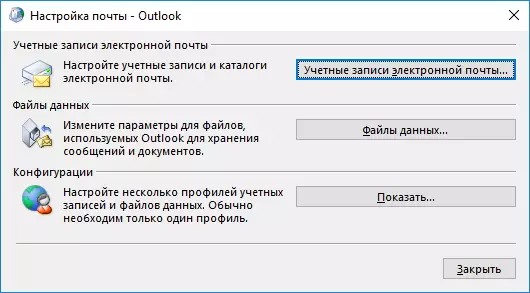
На овој листи изаберите Оутлоок и кликните на дугме "Делете".
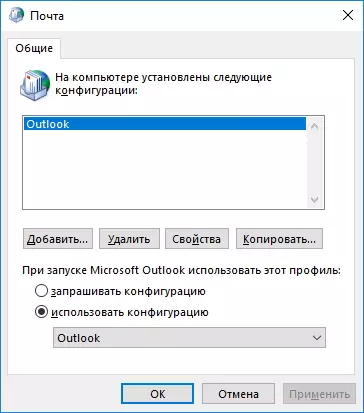
Након тога потврдите уклањање.

Као резултат, заједно са конфигурацијом, избрисамо све постојеће Оутлоок налоге. Сада остаје да се креирају нове рачуне и враћате податке са резервне копије.
